Sidebar (Barre Latérale)¶
Edited Action¶
Référence
- Panneau:
Sidebar ‣ Edited Action
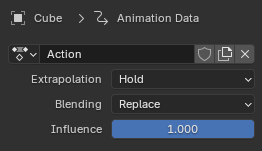
Panneau Edited Action.¶
Contient les paramètres de l’action active de l’objet. Visible uniquement si la Piste Action est sélectionnée.
- Action
Un menu bloc de données où vous pouvez voir, modifier et effacer l’action active. Voir aussi l'Action de l’éditeur d’actions.
- Slot
L’emplacement dans l’action active à utiliser.
- Extrapolation
Détermine si l’action influencera les images avant/après ses limites une fois qu’elle aura été poussée dans une bande. (Tant qu’il s’agit toujours de l’action active, Hold est utilisé quel que soit le choix.)
- Hold
Les valeurs des propriétés de la première image clé de l’action s’appliquent également aux images précédentes (si la bande est la première de la piste). Les valeurs de sa dernière image clé s’appliquent également aux images suivantes (jusqu’à la bande suivante).
- Hold Forward
Les valeurs de propriété de la dernière image clé de l’action s’appliquent également aux images suivantes (jusqu’à la bande suivante).
- Nothing
Les propriétés animées reprennent leurs valeurs par défaut en dehors des limites de la bande.
- Blending
Comment combiner les valeurs des propriétés de l’action avec celles des pistes ci-dessous.
- Replace
Écrase les valeurs produites par les pistes inférieures. Si l’influence est inférieure à 1, une interpolation linéaire entre les valeurs précédentes et les nouvelles est utilisée à la place.
- Multiply, Subtract, Add
Mélange les valeurs de l’action avec celles des pistes inférieures à l’aide d’un simple calcul. Si Influence est inférieure à 1, une interpolation linéaire entre les valeurs précédentes et ces valeurs calculées est utilisée.
- Combine
Selon le type de chaque propriété, l’une des méthodes suivantes est automatiquement choisie :
- Axis/Angle Rotation
é é Il en résulte une moyenne de l’axe et l’ajout de la quantité de rotation.
- Quaternion Rotation (Rotation de Quaternion)
Le Quaternion math est appliqué aux quatre canaux de la propriété à la fois :
é é é - Proportional (Scale)
é é é é - Others
é é é é
Note
Étant donné que ce mode de fusion est basé sur l’utilisation de la multiplication de quaternions pour calculer les propriétés Quaternion Rotation, il pilote toujours les quatre canaux pendant la lecture et Insert Single Keyframe (Insérer une seule image-clé) est forcé d’insérer les quatre clés. D’autres types de canaux peuvent toujours être saisis individuellement.
- Influence
Dans quelle mesure l’action contribue au résultat de la pile NLA.
Strip¶
- Name
Nom de la bande.
- Mute (case à cocher )
Lorsqu’elle n’est pas cochée, la bande ne contribuera plus à l’animation. Représentée par un contour en pointillés pour l’indiquer.
Active Strip¶
Référence
- Panneau:
Sidebar ‣ Strip ‣ Active Strip
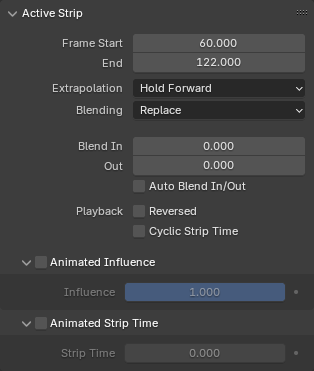
Panneau Active Strip.¶
Contient les propriétés de bande communes.
- Frame Start
L’image où commence la bande. Changer cela déplacera la bande tout en gardant sa durée constante.
- Frame End
Le cadre où se termine la bande. Changer cela modifiera également Action Clip Frame End (fin du cadre du clip d’action), recadrant ou étendant ainsi l’action. Si vous souhaitez plutôt l’accélérer ou la ralentir, redimensionnez-la en utilisant Strip ‣ Transform ‣ Scale ou en ajustant le paramètre Playback Scale.
- Extrapolation
Voir Extrapolation.
- Blending
Voir Blending.
- Blend In, Out
Combien d’images faut-il pour que l’influence de la bande s’accentue au début et diminue à la fin.

Deux bandes avec Auto Blend activé.¶
- Auto Blend In/Out
Calcule automatiquement Blend In/Out en regardant les bandes de la piste au-dessus ou en dessous qui chevauchent la bande actuelle dans le temps.
- Playback
- Reversed
Fait jouer la bande à l’envers.
- Cyclic Strip Time
Fautil ramener la durée de la bande animée au début si elle dépasse la fin de l’image du clip d’action.
Animated Influence¶
Permet de spécifier et d’animer manuellement l’impact de la bande sur l’animation. Il s’agit d’une alternative à l’utilisation des paramètres (Auto) Blend In/Out ci-dessus.
Pour créer une image clé d’influence, saisissez d’abord une valeur, puis cliquez sur Insert Keyframe (Insérer une image clé) dans son menu contextuel ou appuyez sur I en la survolant. Vous pouvez voir les images clés qui sont dedans par exemple l'Éditeur graphique.
Animated Strip Time¶
Permet de spécifier et d’animer manuellement l’image dans laquelle l’action sous-jacente est échantillonnée.
Note
Bien que le paramètre soit appelé Strip Time, sa valeur est un numéro d’image à l’intérieur de l’action, et non à l’intérieur de la bande. Si vous avez une action allant de l’image 1 à l’image 50 qui est référencée par une bande allant de l’image 101 à 150, vous devez définir la durée de bande sur 1 pour voir la première image clé, et non 101.
En combinaison avec Cyclic Strip Time, cela vous permet de lire les images clés de l’action plusieurs fois dans une seule bande. À titre d’exemple, disons que les images clés de l’action se situent entre les images 1 et 50. Si vous animez la durée de la bande pour passer de 1 à 100, les images clés seront lues deux fois (à deux fois la vitesse).
En pratique, cependant, il est plus facile d’utiliser le paramètre Repeat (Répéter) décrit ci-dessous.
Action Clip¶
Référence
- Panneau:
Sidebar region ‣ Strip ‣ Action Clip
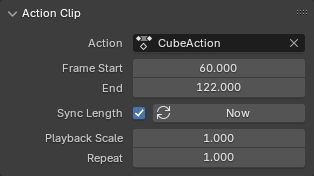
Panneau Action Clip.¶
Contient des propriétés spécifiques aux bandes d’action.
- Action
L’action référencée par la bande.
- Slot
L’emplacement dans l’action à utiliser.
- Frame Start, End
Quelle quantité d’action utiliser. En les ajustant, vous pouvez recadrer ou étendre l’action (et la bande, car son Frame End changera en conséquence). Si vous étendez l’action, F-Curve Extrapolation entrera en jeu.
Un cas où ces paramètres peuvent être utiles est celui de l’animation cyclique où la première et la dernière image clé de l’action ont la même valeur (ce qui signifie que cette valeur s’applique à deux images lorsque l’animation redémarre). En réduisant Frame End, vous pouvez exclure la dernière image clé et appliquer la valeur à une seule image à la place.
- Sync Length
Définit automatiquement Frame Start/End (début/la fin du cadre) sur la première/dernière image clé de l’action lorsque vous quittez le mode Tweak.
- Now
Définit le début/la fin de l’image sur la première/dernière image clé de l’action.
- Playback Scale
Rend l’animation jouée plus rapidement (échelle < 1) ou plus lentement (échelle > 1) que l’action d’origine.
- Repeat
Jouer l’action plusieurs fois.
Action¶
Référence
- Panneau:
Sidebar region ‣ Strip ‣ Action
Voir Action Properties.
Modifiers¶
Référence
- Panneau:
Sidebar region ‣ Modifiers
Les modificateurs de bande vous permettent d’apporter des modifications non destructives à toutes les courbes à l’intérieur de l’action de la bande.
Voir Modificateurs Courbe-F.